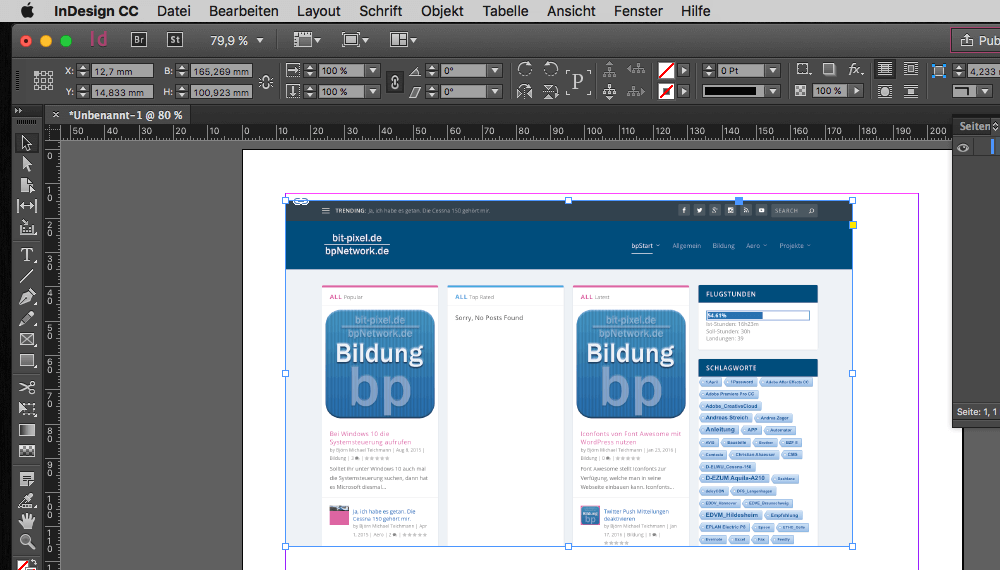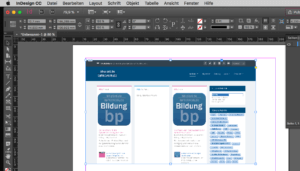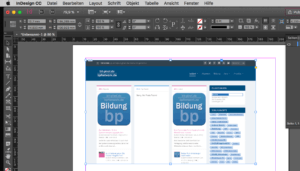Der Editor von Adobe InDesign zeigt mir Bilder und Grafiken nur mit einer schlechten Qualität an. Die Anzeigeleistung brachte die Lösung.
Der Ausdruck ist allerdings wieder gut. Egal welches Bild oder Grafik ich eingefügt habe, es wurde mir immer nur pixelig angezeigt. Dies hat mich echt genervt und ich habe sehr lange nach der Lösung gesucht. Anzeigeleistung ist das Zauberwort.
Wie im Bild zu sehen ist, ist die Grafik im Editor sehr pixelig. An dem Webseiten Logo kann man es sehr gut erkennen. Das ganze ist aber von [icon name=„external-link” class=„”] Adobe so gewollt.Damit man mit der Software Adobe InDesign CC auch mit einem schlechten Rechner schnell arbeiten kann, hat Adobe eine Leistungseinstellung eingebaut.
Unter OBJEKT -> ANZEIGELEISTUNG kann man die Darstellung von Bildern und Grafiken einstellen. Es gibt genau drei Einstellungen, diese werde ich hier kurz vorstellen. Einfach mal selber diese Einstellungen durchprobieren, dann fällt der Unterschied sehr schnell auf.
Normal ist „Normale Anzeige” eingestellt, damit sehen die Bilder recht pixelig aus. So, wie oben im Bild zu sehen ist.
Wenn man aber „Anzeige mit hoher Qualität” wählt, sehen die Bilder und Grafiken wieder total normal aus. Davon habe ich auch mal ein Bild gemacht:
Anhand der beiden Bilder kann man gut den Unterschied erkennen. Es gibt auch noch eine dritte Einstellmöglichkeit. Die „Schnelle Anzeige” läßt statt der Grafik nur ein graues Viereck darstellen. Damit können auch recht langsame Computer mit InDesign gut umgehen.Hat dir diese Anleitung geholfen? Schreib doch einfach einen Kommentar, ich würde mich darüber freuen.